Kuidas ühendada Pixel 3 teleriga

Kuidas ühendada oma Google Pixel 3 nutitelefon televiisori või projektoriga.
Mõnikord tundub, et teie Google Pixeli telefonil on oma tahe. Paljud kasutajad kaebasid seadme iseseisva taaskäivitamise üle. Eks selliseid ootamatuid sündmusi väga tihti ette ei tule, aga need on tõesti tüütud. Kujutage ette, et te ei saa oma Pixeli telefoni kasutada just siis, kui seda vajate, enamasti lihtsalt seetõttu, et seade otsustas, et oleks õige aeg taaskäivitada. Vaatame, mida saate selle probleemi tõrkeotsinguks teha.
Sellel, miks teie Pixeli telefon valesti käitub ja juhuslikult ise taaskäivitub, võib olla mitu põhjust. Mõned levinumad käivitajad on järgmised:
Aku täislaadimise vältimine on üks levinumaid näpunäiteid aku eluea pikendamiseks . Paljud inimesed nõustuvad, et pidev kuni 100 aku lisamine võib vähendada aku võimsust ületunnitöö laadimisel. Noh, laadige oma Pixeli aku täis kuni 100 ja kontrollige, kas seade taaskäivitub ikka ise.
Liikuge jaotisse Seaded ja valige Rakendused ja teatised .
Puudutage valikut Kuva kõik rakendused .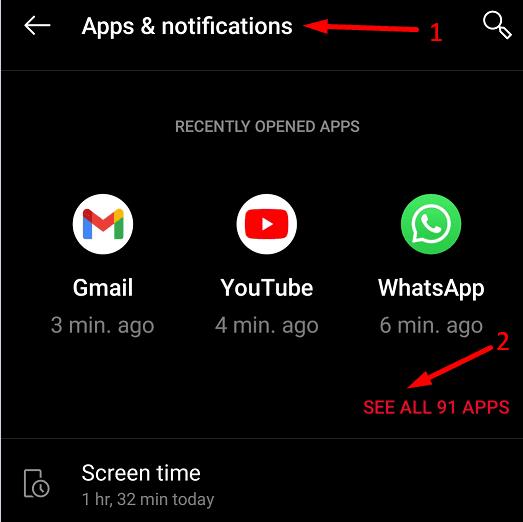
Valige sageli kasutatavad rakendused ja puudutage seejärel Salvestusruum ja vahemälu .
Vajutage nuppu Tühjenda vahemälu . Korrake protsessi iga rakenduse jaoks.

Järgmisena loendis desinstallige rakendused, mida te enam ei vaja või pole pikka aega kasutanud. Tehke sama kõigi teiste seadmesse salvestatud failidega. Veenduge, et vähemalt 15% teie salvestusruumist on vaba.
Avage Seaded ja valige Salvestusruum .
Seejärel puudutage Halda salvestusruumi .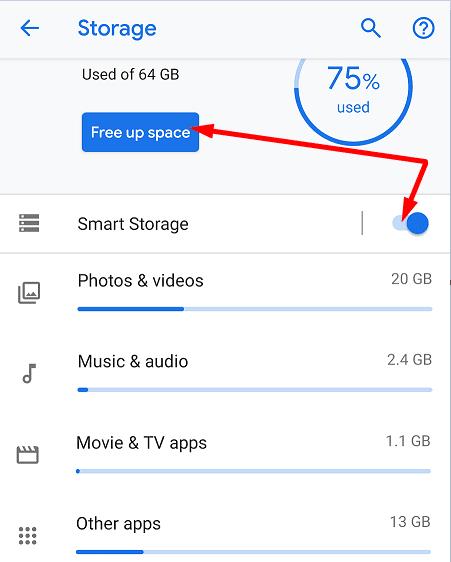
Valige üksused, mida soovite eemaldada ja seejärel vajuta Vabastage nupp, mis asub ekraani allosas.
Kaaluge hiljuti lisatud rakenduste desinstallimist, kui teie Pixeli telefon hakkas varsti pärast teatud rakenduste installimist iseenesest taaskäivitama.
Lisaks võite minna jaotisse Seaded , valida Salvestusruum ja seejärel lubada nutika salvestusruumi . Nüüdsest kustutab teie seade automaatselt varundatud fotod ja videod, kui vaba ruum hakkab ohtlikult otsa saama .
Seejärel minge tagasi seadetesse ja valige Süsteem . Puudutage valikut Süsteemi värskendus ja kontrollige, kas teie Pixeli telefoni jaoks on saadaval uuem Androidi versioon. Installige see, taaskäivitage telefon ja kontrollige, kas probleem on kadunud.
Kas see probleem tekkis pärast teatud seadete muutmist? Kui see nii on, viige need tagasi. Kui te ei mäleta, milliseid seadeid muutsite, lähtestage seade vaikeseadetele. Pidage meeles, et see kustutab kõik teie andmed teie seadmest. Ärge unustage oma andmeid oma Google'i kontole varundada, et need hiljem taastada.
Avage Seaded ja valige Süsteem .
Seejärel puudutage valikut Täpsemalt ja minge Lähtesta valikud .
Esiteks valige Lähtesta Wi-Fi, mobiil ja Bluetooth ning kontrollige tulemusi. Jätkake jaotisega Lähtesta rakenduse eelistused . Kontrollige, kas taaskäivitamise probleem püsib.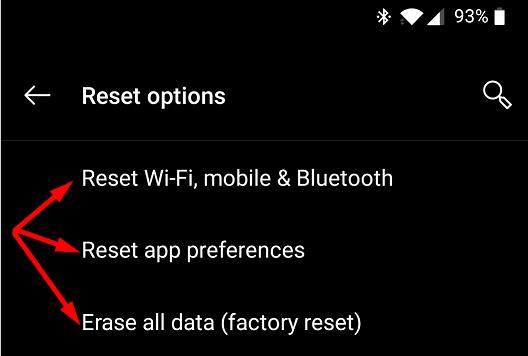
Kui see nii on, puudutage valikut Kustuta kõik andmed (tehaseseadetele lähtestamine) ja seejärel valige Lähtesta telefon .
Kui küsitakse, sisestage oma PIN-kood, muster või parool.
Protsessi käivitamiseks valige Kustuta kõik .
Kui lähtestamisprotsess on lõpule viidud, saate oma telefoni seadistada ja andmed taastada.
Kui probleem püsib, võib see viidata teie riistvarale. Laske oma Pixeli telefon mõnes Google'i remondikeskuses parandada või pöörduge volitatud remondipartneri poole . Võimalik, et peate aku välja vahetama.
Kui teie Google Pixel taaskäivitub pidevalt, tühjendage rakenduse vahemälu ja vabastage ruumi. Desinstallige hiljuti installitud rakendused ja eemaldage kõik muud rakendused ja failid, mida te enam ei vaja. Seejärel värskendage oma telefoni ja kontrollige tulemusi.
Viimase abinõuna lähtestage oma seade tehaseseadetele. Kui see meetod ei anna positiivseid tulemusi, on tõenäoliselt tegemist riistvaraprobleemiga ja peate laskma oma Pixeli parandada.
Kas leidsite selle probleemi tõrkeotsinguks muid alternatiivseid lahendusi? Loetlege järgitavad sammud allolevates kommentaarides.
Kuidas ühendada oma Google Pixel 3 nutitelefon televiisori või projektoriga.
Lahendage probleem Google Pixel Budsi Bluetoothi kõrvaklappidega, mille helitugevus on telefonikõnede tegemiseks liiga madal.
Andmete edastamisel vanast telefonist uude Pixeli telefoni keelake akusäästja ja kasutage andmeedastust toetavat kaablit.
Kuidas lisada sõnu Google Pixeli nutitelefoni sõnastikku.
Kuidas lubada oma Google Pixeli kasutamist Wi-Fi levialana teistes seadmetes.
Google Pixeli lähedusanduri parandamiseks installige Play poest rakendused Androsensor ja Proximity Sensor Reset.
2021. aasta on ametlikult käimas ja Google raiskab vähe aega, et saada selle aasta esimene turvavärskendus Pixeli omanikele. Ettevõte on vabastanud
Android 11-ga rakendab Google arendajate jaoks uusi põnevaid uuendusi, sealhulgas oluliselt kiiremaid 5G-kiirusi, kõnede sõelumise API-sid,
Kuidas sisestada või eemaldada Google Pixeli nutitelefoni SIM-kaart.
Google Pixel 4 seadmetesse installitud Soli radaritehnoloogia võib olla kasulik teatud vajaduste jaoks, näiteks telefoni äratamiseks ilma otse
Kuidas Google Pixel 2 nutitelefoni kõvasti ja pehmelt lähtestada.
Viis võimalust Android-seadme ühendamiseks autostereoga.
Kuidas lülitada Google Pixel 3 nutitelefoni USB silumine sisse.
Kui teie Google Pixel taaskäivitub pidevalt, tühjendage rakenduse vahemälu, vabastage ruumi ja desinstallige hiljuti installitud rakendused.
Kas te ei vihka seda, kui kuulate laulu ja armute sellesse, kuid ei mäleta hiljem selle nime, et seda otsida? Või veel hullem, kui sa ainult
Kui kohanduv heledus ei tööta teie Google Pixeli seadmes ettenähtud viisil, lähtestage kohanduva heleduse seaded ja rakenduse eelistused.
Kuidas Google Pixeli nutitelefonis puudutamisel vibratsiooni sisse või välja lülitada.
Lülitage oma Google Pixel 2 nutitelefonis Wi-Fi helistamine sisse või välja.
Kui teie kontaktid ei saa teid Google Pixeli telefonis kätte, värskendage OS-i, tühjendage vahemälu ja keelake akusäästurežiim.
Kahe rakenduse kasutamine mitme ekraani režiimis Google Pixeli nutitelefonis.
Kas soovite FB Messengeris kustutatud Facebooki sõnumid taastada? Otsige ja hankige FB Messengeris jäädavalt kustutatud tekste, olenemata sellest, kas see on Android või iPhone, saate kaotatud sõnumid taastada.
Nutitelefonide valdkonnas jäävad mõned kõige väärtuslikumad funktsioonid sageli kõige tähelepanuta. Üks selline funktsioon, mis on laialdaselt saadaval Android-seadmetes,
Samsung Galaxy S23 oma muljetavaldava funktsioonide valiku ja tugevate võimalustega on nutitelefonide vallas tõeline ime. Üks selle
Uhiuue Android-nutitelefoniga teekonnale asumine on põnev, haarav ja pisut hirmutav. Uusim Android OS on pakitud
Samsung DeX on funktsioon, mis sisaldub mõnes Samsungi tipptasemel seadmes, mis võimaldab teil oma telefoni või tahvelarvutit kasutada nagu lauaarvutit. DeX tähistab
Lukustuskuva kohandamine Androidis on tõhus viis nutitelefoni kasutuskogemuse täiustamiseks, luues isikupärasema ja funktsionaalsema ekraani
Vaadake, kui lihtne on oma Motorola Android TV-s rakenduste salvestusruumi kontrollida. Siin on lihtsad ja algajasõbralikud sammud, mida järgida.
Mitme akna kasutamise kõige olulisem eelis on tõhustatud multitegumtöö. Saate näiteks e-kirjadele vastamise ajal videot vaadata, sirvida
Kavatsesime lahendada levinud probleemi, millega paljud Androidi kasutajad mingil hetkel silmitsi seisavad: telefoni parooli unustamine. Kui te ei pääse oma Androidi juurde
Tänapäeva kiire tempoga maailmas on igapäevaste rutiinide lihtsustamiseks ja sujuvamaks muutmiseks võimaluste leidmine olulisem kui kunagi varem. Sisestage Google'i assistendi rutiinid, a




























